大陆不能用LINE是因为该应用被中国的网络防火长城(GFW)屏蔽。由于LINE属于境外通讯工具,其信息传输无法被中国有效监管,不符合网络审查与数据安全政策,因此被限制访问。用户在大陆正常网络环境下将无法连接LINE服务器,需借助VPN等工具才能使用。

LINE在中国大陆无法使用的主要原因
LINE是否已被中国大陆封锁
- LINE被纳入“防火长城”封锁名单:从2015年起,LINE在中国大陆遭到“防火长城”(GFW)封锁。这是一套由中国政府主导的互联网内容审查系统,旨在阻止用户访问未经许可的海外网站与服务。LINE作为一个在中国无本地服务器、内容不受中国监管的跨境通讯软件,首当其冲被列为限制对象。
- 用户无法连接LINE服务器:中国网络环境下,用户尝试打开LINE下载好的应用时会发现加载缓慢、无法连接服务器或反复登录失败。这并非系统故障,而是防火墙主动阻断其服务器域名与通信端口,导致所有数据请求被拦截。
- 被封锁的不仅是聊天服务:除了基本的文字聊天,语音通话、视频通话、文件传输、好友同步等功能也全部受限。LINE的注册页面、验证码服务、官方客服页面等也无法访问,封锁程度接近“全面隔离”。
哪些LINE服务在中国不可访问
- 移动App端所有功能均被限制:无论是Android或iOS版本的LINE,用户在中国网络下几乎无法执行任何功能,包括登入、加载好友、接收信息、发送贴图、打开Keep资料库等,全数遭受连接失败的提示。
- 桌面版、网页版及LINE官方帐号功能一并受限:LINE的Windows/macOS桌面客户端与网页版服务(web.line.me)同样被封锁。用户尝试登录时会显示“服务器错误”或停留在无限载入画面,LINE官方帐号管理平台与开发者API接口也全部无法连接。
- 服务封锁同时影响新旧用户:不仅新用户无法注册账号(因无法接收验证码),旧用户即便曾在中国使用过LINE,也无法在切换网络设备或换机后重新验证登录,账号形同冻结。
被屏蔽的时间与背景情况
- LINE在中国被封锁的时间约为2015年中:根据多方用户回报与IT技术社区的数据追踪,LINE最早出现服务异常是在2015年5月至6月之间。到了下半年,服务几乎在中国大陆完全不可用,标志着官方已将其纳入重点审查平台范围。
- 封锁背景为中国加强通讯审查政策:当时中国政府加快对跨境通讯与社交平台的审查,Telegram、KakaoTalk、WhatsApp部分服务也在同一时期遭遇中断。这一政策收紧被普遍解读为“加强国家信息安全、避免敏感内容流出”的主动防御措施。
- LINE的加密机制与境外服务器成为高风险因素:LINE在通讯中使用端对端加密技术,并且所有数据传输经由日本与其他亚洲国家的服务器,这些机制在中国被视为“不可监管、数据不透明”的平台,不符合国家关于网络信息可控的核心原则,因此被全面封锁。
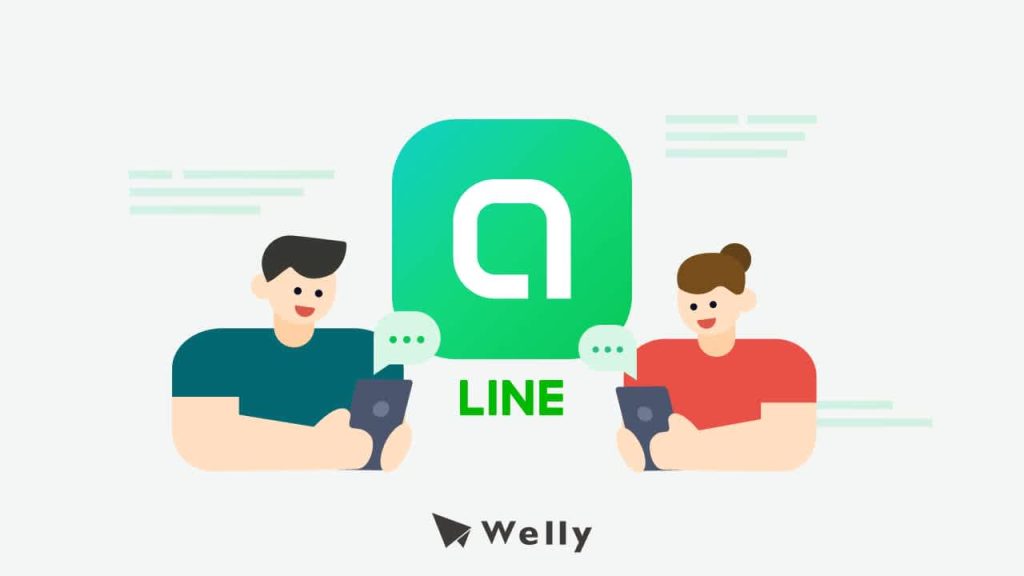
政策因素为何限制LINE在中国运行
LINE未接入中国本地监管体系
- 未设境内服务器接受监管:LINE所有核心数据中心设在日本、新加坡等地,并未在中国大陆部署本地服务器。根据中国《网络安全法》与《数据出境安全评估办法》,跨境平台若未在中国设立数据存储点,视为不合规,无法通过许可。
- 未配合实名认证与后台审查机制:中国要求社交平台必须强制实名注册,并建立后台内容监测接口供网信办或相关部门审查。LINE平台在设计上不支持实名验证与系统性审查,因此难以通过平台准入审查。
- 未注册ICP备案无法合法运营:所有在中国运营的网站与App需申请《互联网信息服务备案》(ICP证),LINE作为境外主体未在中国申请任何备案证书,因此其服务属于“未备案即违法”,依法可被直接封禁。
通讯内容无法配合审查机制
- 使用端对端加密技术限制内容监控:LINE采用E2EE(End-to-End Encryption)加密通讯技术,讯息只在发送者与接收者间解密,连LINE服务器本身都无法查看具体内容。此加密机制被中国视为“不可控通讯方式”,严重影响监管效率。
- 无法建立关键词拦截与舆情监测系统:中国对微博、微信等平台实行敏感词过滤、违法内容封锁与突发舆情管控机制。LINE由于其国际架构不支持动态内容过滤与实时信息同步通报,难以配合信息封控要求。
- 内容匿名性高增加社交安全风险:LINE允许用户以昵称代替实名,且不强制绑定身份证件或真实姓名,这在中国被视为安全风险点,担忧其成为诈骗、政治传播与非法交易的载体。
涉及数据出境与网络主权问题
- 用户数据传输全部跨境:LINE所有使用者的数据都通过境外服务器进行存储与处理,这些数据包含联系人、聊天记录、地理位置、相册信息等。根据中国的数据主权原则,这类资料不可无授权跨境传输。
- 无法接受中国数据出境安全审查:中国要求境外平台需通过数据出境风险评估机制,包括数据脱敏处理、本地存储备份与跨境传输透明记录。LINE作为海外通讯服务提供者,未配合也不具备执行机制,因此在合规上被全面排除。
- 国家层面强调网络可控性与主权保障:中国政府长期强调“网络主权”原则,认为互联网必须服务于国家安全、社会稳定与主权独立。LINE作为未备案、不可控、境外数据集中式通讯平台,与国家政策方向严重冲突,自然被列入严格限制范围。
技术层面如何阻断LINE服务
防火长城封锁LINE服务器IP
- LINE主要服务器IP已被列入封锁名单:中国的防火长城(Great Firewall,简称GFW)主动监控并封锁与LINE通信的IP地址,尤其是用于聊天传输、登录验证、贴图加载等关键服务的节点,使用户即便安装了App也无法连上服务器。
- IP封锁机制为物理级网络拦截:GFW会在用户数据离开中国出口之前进行拦截,当发现其目标为LINE服务器IP,便立即终止传输请求,因此表现为“加载失败”或“服务器无响应”。
- IP封锁导致即使更换设备也无法访问:封锁发生在网络层级,与设备、操作系统无关,用户无论更换手机、系统或重装App,只要使用中国大陆网络,连接结果都将被拦截。
DNS污染导致域名解析失败
- GFW篡改LINE域名解析结果:LINE的服务依赖域名系统(如 line.me),而GFW通过DNS污染技术,将这些域名解析至错误IP地址,如空地址、错误服务器或不可达节点,造成“网络连接异常”。
- 用户无法通过正常方式获取真实服务器地址:在污染后的DNS解析结果下,用户即便网络正常、App版本正确,仍会因域名指向错误导致页面无法加载、登录失败或发送信息无法送达。
- 公共DNS也可能遭干预:中国部分地区甚至对Google DNS(8.8.8.8)和Cloudflare DNS(1.1.1.1)进行干预,阻止用户尝试通过更换DNS规避污染,因此即使修改DNS也常无法解决访问问题。
加密协议遭中断导致连接异常
- TLS与HTTPS通信被主动检测与中断:GFW会检测用户的数据包是否为加密格式(如TLS/SSL),若发现其目标为LINE服务器,系统将以“连接重置”方式中断通信,终止建立加密通道。
- 中断加密连接会导致功能卡顿或断线:用户在登录、加载好友列表、发送信息时,数据需经由HTTPS与LINE服务器交换,一旦连接被断开,App界面将显示“无网络”、“重连中”等提示。
- 敏感SNI字段也会触发封锁:部分HTTPS请求中的SNI(Server Name Indication)字段包含明确域名信息,若检测到如“line.me”等关键词,GFW会立即阻断该会话,造成加密通道无法建立。
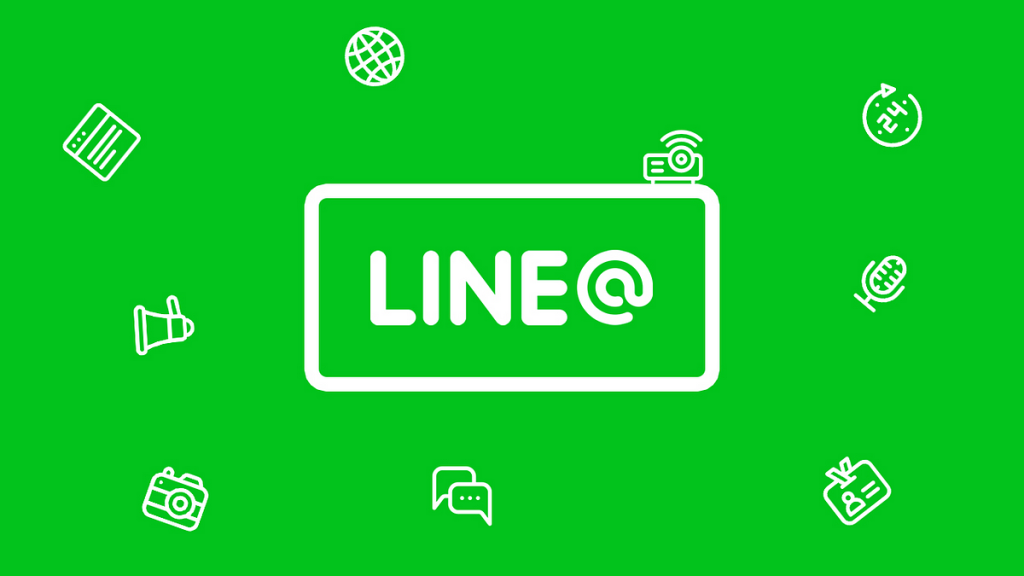
数据安全与跨境传输的监管冲突
LINE服务器设于境外国家
- 主要数据中心位于日本、新加坡等国家:LINE总部位于日本,其服务节点与数据库服务器多设于日本、东南亚等地,这意味着中国用户的所有通信内容都需跨境传输至海外服务器处理与存储。
- 未在中国设立本地数据中心:根据中国《网络安全法》,涉及中国用户数据的平台必须将数据保存在中国境内,LINE未遵守此规定,无法满足数据本地化要求,因此在政策层面已属违规服务。
- 跨境存储行为被视为潜在数据安全风险:在中国监管视角中,境外服务器可能因技术、法律或政治原因暴露数据泄露风险,若无国家监管接口,信息在海外完全不可控,是严重的“数据出境”违规。
聊天数据加密中国无法审查
- LINE采用端对端加密技术(E2EE):所有LINE的对话内容使用Signal协议进行端对端加密,信息只在发送者与接收者设备上解密,即使是LINE自身服务器也无法读取完整对话内容。
- 通讯内容不透明使国家难以审查与干预:由于无法在服务器层看到对话内容,中国的内容监管机构无法实施关键词过滤、敏感事件监控、内容追踪等常规治理手段。
- 不支持配合审查接口的服务被视为不可控平台:根据中国网信办要求,平台应具备后台审查能力,必要时能配合国家提供用户数据或调查支持,而LINE并未配合这些接口,直接构成“不可审查平台”。
涉及敏感通信内容监管难度高
- LINE用户具匿名性难以追踪身份:LINE允许用户使用昵称、头像与任意LINE ID注册,未强制进行身份实名认证,这与中国“网络实名制”制度相冲突,难以对不当言论或违法行为溯源查证。
- 平台未设置关键词过滤机制:中国平台如微信、微博均设有关键词过滤系统,用户输入特定敏感词将被系统自动屏蔽;而LINE未设类似机制,发布内容不受限制,极易被视为信息失控平台。
- 可能被用于绕开本地信息封控:由于LINE服务器在境外,且加密通讯机制难以追踪,有用户可能利用该平台绕过本地平台的敏感词审查传播涉政、涉敏或违法信息,被视为舆情风险源。
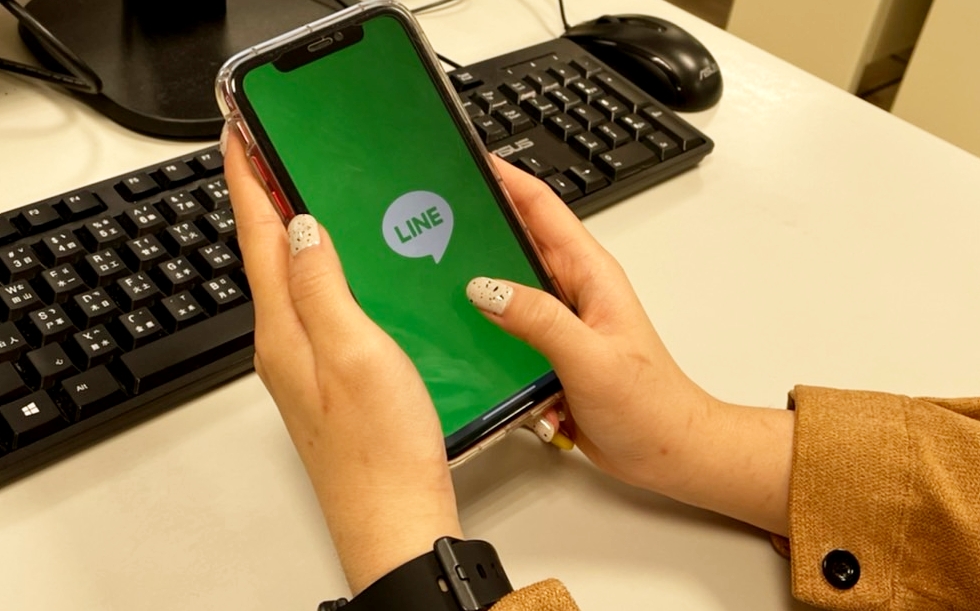
为什么LINE在中国大陆无法访问?
由于中国实行网络内容审查,LINE被“防火长城”列入封锁名单,无法正常连接其服务器。
中国屏蔽LINE的原因是什么?
LINE属于海外通讯平台,通信内容难以监管,不符合中国网络信息安全与审查政策。
在中国使用LINE会触犯法律吗?
使用LINE本身不违法,但如通过非法VPN访问,可能涉及违反当地网络管理法规。
有没有方法能在中国使用LINE?
可尝试使用合法VPN或境外网络访问,但连接不稳定,且需留意政策与使用风险。
LINE会永久无法在中国使用吗?
是否解封取决于政策变化,目前无明确恢复服务的时间表,长期使用存在不确定性。
